Les objets personnalisés permettent aux administrateurs du coffre-fort d'utiliser un système extensible pour créer des entités de coffre-fort et satisfaire ainsi les besoins de leurs équipes, sociétés ou entreprises. Totalement prêt à l'emploi, l'administrateur peut créer une définition d'objet personnalisé et l'affecter à des catégories, des cycles de vie et des propriétés. Une fois la définition de l'objet personnalisé créée, les utilisateurs peuvent créer des instances de ce dernier directement à partir de l'interface utilisateur. Comme avec les fichiers et les dossiers, les utilisateurs peuvent effectuer de nombreuses tâches courantes de coffre-fort avec les objets personnalisés.
A propos des objets personnalisés
Il existe deux concepts pour la classe d'entité des objets personnalisés. Il s'agit des définitions et des instances des objets personnalisés.Définition d'objet personnalisé
- La définition d'objet personnalisé est le type d'entité créé. Par exemple, un administrateur peut créer une définition d'objet personnalisé nommée Contacts ou Tâches.
Les définitions des objets personnalisés sont créées, modifiées ou supprimées dans la boîte de dialogue Configurer des objets personnalisés. Vous pouvez accéder à la boîte de dialogue Configurer des objets personnalisés via l'onglet Objets personnalisés de la boîte de dialogue Paramètres du coffre-fort. Vous devez être un administrateur pour créer et modifier des définitions d'objet personnalisé.
Instance d'objet personnalisé
- Lorsque l'utilisateur crée un objet personnalisé basé sur une définition, il est considéré comme une instance. Par exemple, un administrateur crée une définition d'objet personnalisée nommée Contact. L'utilisateur peut ensuite créer une instance de cet objet personnalisé appelée Bob Smith.
- Vous pouvez attacher les fichiers, les dossiers et toute autre entité Vault à un objet personnalisé à l'aide d'un lien.
Par exemple, si une définition d'objet nommée Tâches a été créée et qu'un utilisateur crée une tâche appelée Revoir la conception de John, la tâche (Revoir la conception de John) peut être liée à la conception de John dans le coffre-fort.
- Les instances d'objet personnalisé peuvent être archivées, extraites et gérées, ainsi que leur état modifié, à l'aide de plusieurs commandes habituelles du coffre-fort. De même, les objets liés sont également affectés, selon les paramètres utilisateur de la fonction du coffre-fort.
Par exemple, si un utilisateur souhaite extraire un objet personnalisé et l'objet comporte des liens vers des fichiers, des dossiers, des articles ou des ordres de modification, les fichiers associés à ces données liées sont rassemblés et extraits.
Ajouter une nouvelle instance d'objet personnalisé
Une définition d'objet personnalisé doit être configurée pour ajouter une instance de ce dernier. L'administrateur peut créer des définitions d'objet personnalisé dans la boîte de dialogue Configurer la définition de l'objet personnalisé.
Ajoutez une nouvelle instance d'objet personnalisé en suivant l'une de ces procédures :
- Sélectionnez le bouton d'affichage correspondant à la définition d'objet personnalisé situé dans la partie inférieure gauche du volet de navigation.
Dans l'exemple suivant, deux types d'objets personnalisés ont été définis : les contacts et les tâches. L'image indique les tâches sélectionnées par l'utilisateur.
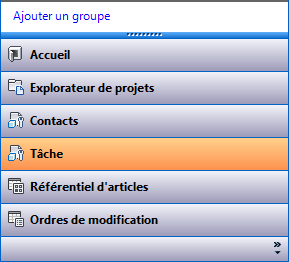
- Dans la barre d'outils, cliquez sur Nouveau et sélectionnez Nouveau <objet personnalisé>, où <objet personnalisé> correspond au nom de la définition de l'objet personnalisé à partir duquel vous voulez créer une instance.
Dans l'exemple suivant, l'utilisateur crée une tâche.
 Remarque : Vous pouvez également cliquer avec le bouton droit de la souris sur le noeud de l'objet dans l'arborescence et sélectionner Nouvelle tâche.
Remarque : Vous pouvez également cliquer avec le bouton droit de la souris sur le noeud de l'objet dans l'arborescence et sélectionner Nouvelle tâche. - Dans la boîte de dialogue Nouveau <objet personnalisé>, entrez le nom de l'instance de l'objet personnalisé.
Par exemple, l'utilisateur pourrait souhaiter créer une instance de tâches appelée Revoir la conception de John.
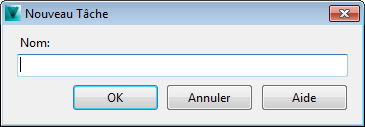
- Cliquez sur OK.
La nouvelle instance d'objet personnalisé est ajoutée.
Modifier une instance d'objet personnalisé
Plusieurs méthodes permettent de modifier une instance d'objet personnalisé existante. Ces modifications sont effectuées sur l'instance et non sur toute la définition. Par exemple, les modifications apportées à une tâche spécifique, telle que Revoir la conception de John, ne sont pas appliquées à l'ensemble de la définition des tâches. Les commandes disponibles pour les objets personnalisés sont répertoriées ci-dessous avec une brève description de chaque fonction.
Archiver
L'option Archiver sur une instance d'objet personnalisé permet de rassembler tous les fichiers associés à toutes les données liées. Ainsi, si l'objet personnalisé comporte des liens vers des fichiers, des dossiers, des articles ou des ordres de modification, les fichiers associés à ces données liées sont rassemblés et archivés.
Obtenir/Extraire
L'option Obtenir/Extraire sur un objet personnalisé permet de télécharger et d'éventuellement extraire les fichiers associés aux liens dans l'objet personnalisé. Ainsi, si l'objet personnalisé comporte des liens vers des fichiers, des dossiers, des articles ou des ordres de modification, les fichiers associés à ces données liées sont rassemblés et téléchargés/extraits.
Annuler l'extraction
A l'instar des commandes d'archivage et d'extraction, la commande d'annulation de l'extraction permet d'annuler une extraction des fichiers associés à des données liées à l'objet personnalisé.
Changer de catégorie
La commande Changer de catégorie affecte une nouvelle catégorie à un objet personnalisé. Des liens vers les objets personnalisés de la même définition peuvent être inclus dans la boîte de dialogue de changement de catégorie.
Changer d'état
L'état d'un objet personnalisé peut être modifié, ainsi que les liens vers le même type de définition. Ainsi, par exemple, si un objet personnalisé de tâche a été défini et une instance comporte des liens vers d'autres tâches, toutes les tâches jointes peuvent être incluses dans l'opération de changement d'état.
Supprimer.
Les instances d'objets personnalisés ne peuvent être supprimées tant que les rôles et autorisations attribués à la définition et à l'instance ne le permettent pas. Les liens vers cette instance affichent une boîte de dialogue de confirmation de la suppression.
Renommer
Les objets personnalisés peuvent être renommés à l'aide de la commande Renommer. La boîte de dialogue utilisée pour les objets personnalisés est identique à la commande de changement de nom du dossier.
Aller à
La commande Aller à permet à l'utilisateur d'accéder à la source d'un lien. Si cette commande est définie sur un lien vers un objet personnalisé, l'utilisateur est dirigé vers la source du lien.
Propriétés
Cette commande permet de remplir la boîte de dialogue des propriétés générales et de sécurité de l'objet personnalisé. A ce stade, un remplacement de sécurité peut être appliqué à une instance.
Objets personnalisés et catégories, cycles de vie et propriétés
Les objets personnalisés peuvent être affectés à des catégories, des états du cycle de vie et des propriétés.
Catégories
Les catégories peuvent être affectées aux objets personnalisés de deux manières : lorsque l'objet est créé et lorsque l'utilisateur effectue une modification de la catégorie sur l'objet. En affectant des instances d'objets personnalisés à une catégorie, les définitions de propriétés et de cycle de vie associées à la catégorie sont automatiquement appliquées à l'instance.
Reportez-vous à la rubrique Utiliser des propriétés définies par l'utilisateur pour plus d'informations.
Cycles de vie
Comme pour les fichiers et les dossiers, lorsqu'un objet personnalisé est affecté à une catégorie, elle hérite automatiquement la définition de cycle de vie associée. Les cycles de vie peuvent être configurés pour automatiser certains comportements en fonction de l'état de l'objet personnalisé dans cycle de vie. Les paramètres du cycle de vie sont configurés par l'administrateur.
Reportez-vous à la rubrique Administration des cycles de vie pour plus d'informations.
Propriétés
Les catégories peuvent également être utilisées pour attribuer des propriétés définies par l'utilisateur aux objets personnalisés. Il existe également des propriétés prêtes à l'emploi spécifiques aux objets personnalisés, telles que Nom de l'objet personnalisé et Nom système de l'objet personnalisé.
Reportez-vous à la rubrique Utiliser des propriétés définies par l'utilisateur pour plus d'informations.
Afficher les propriétés de l'objet personnalisé
Pour les objets personnalisés, les propriétés disponibles sont l'icône, le nom de l'instance, le type d'objet personnalisé et l'état du cycle de vie.
Suivez ces étapes pour afficher les propriétés d'une instance d'objet personnalisé.
- Cliquez avec le bouton droit de la souris sur une instance d'objet personnalisé dans le coffre-fort.
- Sélectionnez Propriétés.
- Dans la boîte de dialogue Propriétés, sélectionnez l'onglet Général pour afficher les propriétés générales de l'instance.
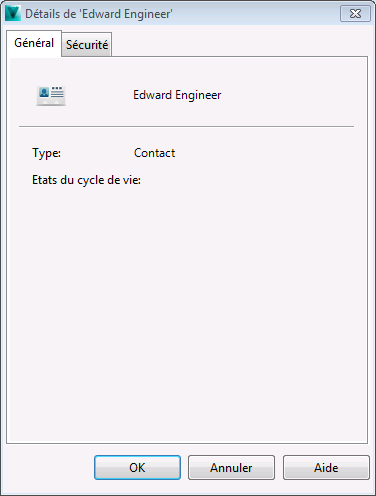
- Cliquez sur l'onglet Sécurité pour afficher les rôles et les autorisations attribués à l'instance.